Hauptinhalt:
![]() Über den Autor
Über den Autor
![]() Reviews und Preise
Reviews und Preise
Angenommen, Sie müssen sich immer mit Bildschirmaufzeichnungsaufgaben befassen, wie z. B. dem Erstellen von Tutorials, dem Aufzeichnen von Live-Streaming-Videos zu einem bestimmten Zeitpunkt, dem Aufzeichnen von Online-Besprechungen zur späteren Überprüfung usw. In diesem Fall können Sie einen automatischen Bildschirmrekorder für Windows 10 verwenden, um Ihre Arbeit zu vereinfachen arbeiten und fördern Ihre Leistungsfähigkeit. Ein ausgezeichneter automatischer Bildschirmrekorder startet/stoppt Ihre Bildschirmaufzeichnungsaktivitäten zu einem bestimmten Zeitpunkt, einer bestimmten Dateigröße oder mehr.
Für normale Benutzer ist es jedoch nicht einfach, einen guten automatischen Bildschirmrekorder für Windows 10 zu finden. Vor diesem Hintergrund ist dieser Beitrag hilfreich. Hier lernen Sie einige der besten automatischen Bildschirmrekorder kennen, und los geht's!
#1. EaseUS RecExperts
Wenn es um den automatischen Bildschirmrekorder für Windows 10 geht, fällt mir zuerst EaseUS RecExperts ein. Dieser Bildschirmrekorder bietet eine Zeitplanaufzeichnungsfunktion, die Ihre Aufnahmen zu einem bestimmten Zeitpunkt oder einer bestimmten Dauer startet. Darüber hinaus unterstützt es auch das automatische Teilen oder Stoppen Ihrer Aufzeichnungsaktivitäten, wenn eine bestimmte Zeit oder Dateigröße erreicht wird. Mit diesem Programm können Sie Videokonferenzen, Online-Kurse, Gameplay und sogar Streaming-Videos in hoher Qualität aufzeichnen.

Darüber hinaus handelt es sich um einen unbegrenzten Bildschirmrekorder. mit dem Sie den Bildschirm so lange aufzeichnen können, wie Sie möchten. Am wichtigsten ist, dass Ihre Aufnahmen kein Wasserzeichen enthalten! Nachfolgend finden Sie einige Highlights dieser Bildschirmaufnahmesoftware:
Hauptmerkmale:
- Starten/stoppen/teilen Sie Ihre Aufnahme automatisch
- Bieten Sie eine große Auswahl an Aufnahmemodi, um unterschiedlichen Anforderungen gerecht zu werden
- Ermöglicht Ihnen den Export Ihrer Aufnahmen in verschiedene Formate wie MP4, MOV, MKV und mehr
- Stellen Sie einen Video-Editor und -Player bereit, um das Benutzererlebnis zu verbessern
#2. Bandicam
Ein weiterer beliebter automatischer Windows 10-Bildschirmrekorder ist Bandicam. Mit dieser Software können Sie ganz einfach fast alles auf Ihrem PC-Bildschirm aufzeichnen, einschließlich Vorträgen, Webinaren, Spielen, Video-/Audioanrufen usw. Während der Aufnahme können Sie eine Aufnahmeaufgabe erstellen, um Ihre Aufnahme automatisch zu starten oder zu beenden, was für diese am besten ist die oft Live-Streaming-Videos aufnehmen müssen.
Im Gegensatz zu anderer Bildschirmaufnahmesoftware auf dem Markt arbeitet Bandicam sogar kontinuierlich, um Ihre Computerarbeit langfristig aufzuzeichnen und zu speichern oder die Computernutzung zu überwachen, sofern genügend Platz auf Ihrem Computer vorhanden ist.

Hauptmerkmale:
- Ermöglicht die gleichzeitige Aufnahme mehrerer Bildschirme
- Bieten Sie einen vielfältigen Bildschirmaufzeichnungsmodus
- Stellen Sie einige Echtzeit-Zeichenwerkzeuge für die Aufzeichnung bereit
- Erfassen Sie den Bildschirm in 4K-UHD-Qualität
#3. Screen-O-Matic
Als intelligenter automatischer Bildschirmrekorder genießt Screen-O-Matic weltweit einen hervorragenden Ruf. Es ist schnell, kostenlos und einfach zu bedienen und hilft Ihnen dabei, Ihren Bildschirm zu erfassen, eine Webcam hinzuzufügen und Ihre Aufnahmen mithilfe von Kommentaren individuell anzupassen. Bei Bedarf können Sie es auch als kostenlose Screencast-Software verwenden, um Screenshots Ihres PCs zu erstellen und diese mit Pfeilen, Text und Hervorhebungen für die spätere Weitergabe zu markieren. Wenn Sie Ihre Aufnahmen erstellt haben, können Sie Ihre Videos direkt personalisieren, indem Sie Überlagerungen, Spezialeffekte, Untertitel und mehr anwenden. Zusammenfassend lässt sich sagen, dass dieser automatische Bildschirmrekorder einen Versuch wert ist!
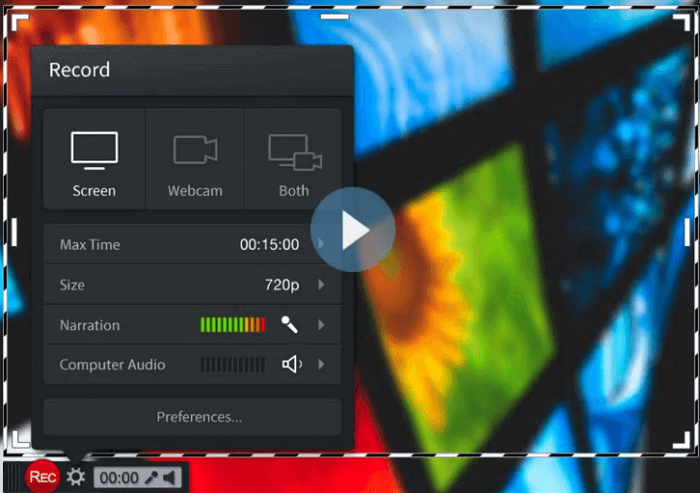
Hauptmerkmale:
- Kompatibel mit Windows, iOS, Android und Chromebook
- Ermöglicht die Aufzeichnung von Bildschirm, Webcam und sogar Audio
- Kommen Sie mit einem hervorragenden Video-Editor, um Ihre Videoaufnahmen zu verbessern
- Kein Konto erforderlich
#4. Camtasia
Auch bei der automatischen Bildschirmaufnahme schneidet Camtasia hervorragend ab. Ähnlich wie andere automatische Windows 10-Bildschirmrekorder kann diese Software fast alle Ihre Aufnahmeanforderungen erfüllen, z. B. Vollbildaufzeichnung, Teilbildschirmaufzeichnung, Aufnahme eines bestimmten Fensters, Anwendungsaufzeichnung und mehr.
Aber es kann noch viel mehr. Diese Software bietet zahlreiche Bearbeitungswerkzeuge, mit denen Sie Ihre Aufnahmen mit ein paar einfachen Klicks hervorheben können. Sie können beispielsweise Untertitel direkt zu Ihren Aufnahmen hinzufügen, um sicherzustellen, dass alle Ihre Videos verstehen. Wenn Sie mit den Aufnahmen fertig sind, können Sie sie sofort auf YouTube, Vimeo oder andere Websites hochladen.
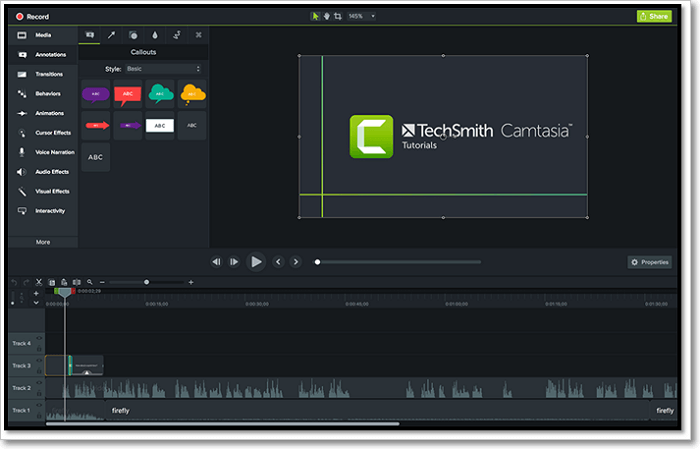
Hauptmerkmale:
- Verfügbar für Windows und Mac
- Einfach und schnell zu erlernen
- Damit können Sie den Bildschirm Ihres iOS-Geräts auf dem Mac aufzeichnen
- Unterstützen Sie das direkte Teilen von Aufzeichnungen auf sozialen Plattformen
#5. Movavi Screen Recorder
Der letzte automatische Bildschirmrekorder für Windows 10 auf unserer Topliste ist Movavi Screen Recorder. Mit dieser Software können Sie Datum und Uhrzeit für den Beginn der Videobildschirmaufnahme auswählen und sogar das Zeitlimit für die Aufnahme festlegen. Während der Aufnahme können Sie den Zuschauern sogar Ihre Tastatur zeigen und die Mausanzeige in der Aufnahme einrichten oder Linien oder Pfeile zu Ihrem Tutorial zeichnen und die Aufnahme ansprechender gestalten. Außerdem bietet es jetzt einen Online-Bildschirmrekorder. den Sie ausprobieren können, wenn Sie keine Software von Drittanbietern herunterladen oder installieren möchten.

Hauptmerkmale:
- Ermöglicht die flexible Einrichtung der Aufnahmeparameter
- Speichern Sie die aufgenommenen Dateien in einem beliebigen geeigneten Format auf Ihrem PC
- Nehmen Sie Ihren Desktop in Full-HD- oder 4K-Auflösung auf
Das Fazit
Auf dieser Seite können Sie die 5 besten automatischen Bildschirmrekorder für Windows 10 kennenlernen. Jeder hat seine Vorteile und Sie können je nach Bedarf den richtigen auswählen. Unter allen von uns erwähnten Bildschirmrekordern empfehlen wir EaseUS RecExperts wärmstens. Diese Software bietet viele Aufnahmetools, um Ihre Vorgänge zu vereinfachen und eine gute Qualität Ihrer Aufnahmen sicherzustellen. Klicken Sie jetzt einfach auf die Schaltfläche unten, um Ihre Aufgabe zu starten!
Häufig gestellte Fragen zum automatischen Bildschirmrekorder für Windows 10
1. Wie zeichne ich meinen Bildschirm unter Windows automatisch auf?
Um Ihren Bildschirm unter Windows automatisch aufzuzeichnen, benötigen Sie lediglich einen automatischen Windows-Bildschirmrekorder. Hier nehmen wir EaseUS RecExperts als Beispiel:
- Laden Sie diesen Windows-Bildschirmrekorder herunter und installieren Sie ihn
- Gehen Sie zum Aufgabenplaner, um einen Zeitplan zu erstellen
- Sobald dies erledigt ist, beginnt die Aufzeichnung Ihres Windows-Bildschirms automatisch
2. Kann der Bildschirmrekorder automatisch aufzeichnen?
Natürlich ja! Die meisten Bildschirmrekorder auf dem Markt können nur dann automatisch aufzeichnen, wenn Sie eine bestimmte Zeit eingestellt haben. Nachfolgend einige Empfehlungen:
- EaseUS RecExperts
- Movavi-Bildschirmrekorder
- Bandicam
- Screen-O-Matic
3. Verfügt Windows 10 über einen integrierten Bildschirmrekorder?
Ja. Windows 10 verfügt über einen integrierten Bildschirmrekorder namens Xbox Game Bar. Dieses Programm kann Sie beim Aufzeichnen von Gameplay, Videos, Online-Kursen und mehr unterstützen!
Ist der Artikel hilfreich?
Written von Maria
Maria ist begeistert über fast allen IT-Themen. Ihr Fokus liegt auf der Datenrettung, der Festplattenverwaltung, Backup & Wiederherstellen und den Multimedien. Diese Artikel umfassen die professionellen Testberichte und Lösungen.
Bewertungen
-
"EaseUS RecExperts ist ein einfach zu bedienend und bietet umfassende Funktionen. Der Recorder kann neben dem Geschehen auf Ihrem Bildschirm auch Audio und Webcam-Videos aufnehmen. Gut gefallen hat uns auch, dass es geplante Aufnahmen und eine Auto-Stopp-Funktion bietet."
Mehr erfahren -
"EaseUS RecExperts bietet die umfassenden Lösungen für die Aufzeichnung und die Erstellungen von Screenshots Ihres Bildschirms, die Sie für eine Vielzahl von persönlichen, beruflichen und bildungsbezogenen Zwecken verwenden können."
Mehr erfahren -
"Für unserer YouTube-Videos ist ein Bildschirmrekorder sehr nützlich. Wir können die Aktivitäten in Photoshop oder Lightroom einfach aufnehmen. Kürzlich habe ich die Bildschirm-Recorder von EaseUS getestet und sie ist bei weitem die beste, die ich bisher verwendet habe."
Mehr erfahren
Verwandete Artikel
-
Kann ich Peacock Offline sehen?✔️
![author icon]() Maria/May 30, 2025
Maria/May 30, 2025
-
LinkedIn Screenshot: Wie man einen Screenshot von LinkedIn auf PC/Mobile macht
![author icon]() Maria/Apr 27, 2025
Maria/Apr 27, 2025
-
Drei Methoden: Maustaste auf dem Bildschirm aufnehmen
![author icon]() Mako/Apr 27, 2025
Mako/Apr 27, 2025
-
So können Sie andere und Ihre gelöschten TikTok-Videos ansehen
![author icon]() Maria/Jul 17, 2025
Maria/Jul 17, 2025

EaseUS RecExperts
- Den Bildschirm mit Audio aufnehmen
- Die Webcam aufnehmen
- Die PC-Spiele reibungslos aufnehmen
Hot Artikel